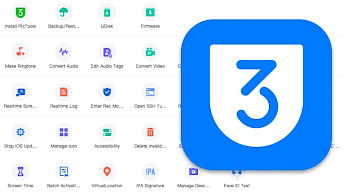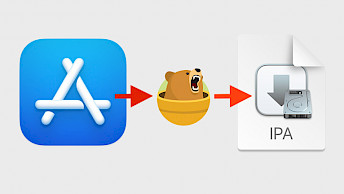Injectez des ajustements de jailbreak dans les applications iOS avec Azule
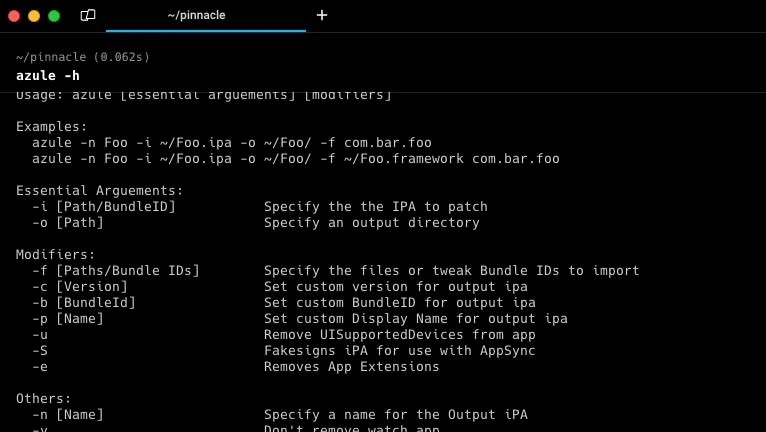
L'ajout de fonctionnalités aux applications iOS est possible grâce à divers outils conçus pour intégrer des modifications de jailbreak aux applications restreintes. Si des options comme Sideloadly offrent une approche simple, il existe également des alternatives sur l'appareil, comme FlekStore ou Esign, permettant aux utilisateurs de modifier leurs applications en toute simplicité. Azule se distingue néanmoins par son large éventail de fonctionnalités et d'options de configuration.
Qu'est-ce qu'Azule ?
Azule est un outil doté de nombreuses fonctionnalités permettant d'intégrer des modifications de jailbreak aux applications iOS décryptées, facilitant ainsi le chargement latéral de packages, même sur des appareils non jailbreakés. Cette application polyvalente est compatible avec macOS et Linux et peut être installée directement sur les appareils iOS jailbreakés, offrant ainsi aux utilisateurs un accès fluide à des fonctionnalités avancées.
Utiliser Azule est un processus simple : il suffit de spécifier un fichier IPA et une modification, l'outil se chargeant du reste en toute transparence. Cette solution d'injection de modifications prend en charge l'importation de fichiers et dossiers personnalisés, notamment les fichiers .deb, .dylib et .framework, qui sont traités et injectés dans l'application. De plus, les autres fichiers et dossiers sont copiés à la racine de l'application, garantissant une intégration fluide des modifications et personnalisations.
Cet outil CLI, utilisé pour injecter des modifications de jailbreak iOS dans des applications iOS bloquées, peut gérer l'importation simultanée de plusieurs modifications, fonctionne avec la quasi-totalité des modifications ciblées par application et prend en charge la récupération de modifications via Canister et directement depuis les dépôts MobileAPT. Vous pouvez ainsi télécharger et injecter des modifications directement depuis les dépôts Havoc ou Chariz en fournissant l'ID du bundle de modifications.
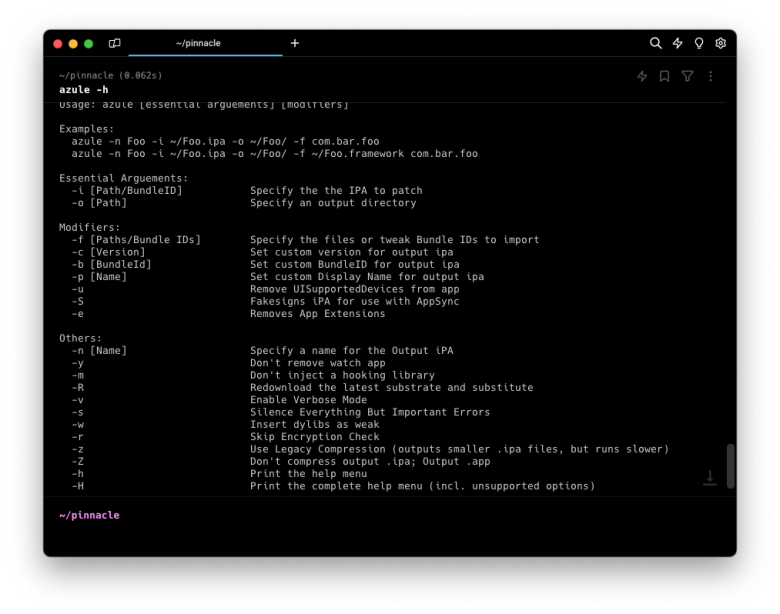
Outre sa fonction principale d'injection de modifications dans les applications iOS, Azule offre des options de modification avancées. Ces fonctionnalités incluent la possibilité de modifier la version d'une application, son identifiant de bundle, son nom d'affichage, d'appliquer une fausse signature, de supprimer des extensions, de supprimer les UISupportedDevices et même de supprimer la compatibilité avec l'Apple Watch.
Exécuter Azule directement sur votre appareil jailbreaké débloque une fonctionnalité supplémentaire : la possibilité de récupérer et de déchiffrer des applications directement depuis l'App Store. Cette fonctionnalité pratique, fournie par ipatool, permet aux utilisateurs de récupérer et de déchiffrer des IPA avec un identifiant Apple spécifié.
De plus, Azule pour iOS inclut un module APT permettant de spécifier des dépôts personnalisés avec des packages. De plus, les utilisateurs peuvent filtrer les packages provenant de Canister et exclure ceux des sources APT. Ils ont également la possibilité d'ignorer l'installation des dépendances de packages. De plus, le module permet aux utilisateurs de personnaliser les paramètres d'actualisation du dépôt.
Avec Azule, les utilisateurs disposent d'une boîte à outils complète pour intégrer des ajustements de jailbreak dans les packages IPA, avec la possibilité de télécharger les dernières bibliothèques de substrat et de hooking de substitution. Cet outil CLI permet également d'automatiser la création de fichiers IPA avec la dernière version des ajustements.
Comment installer Azule
Sur macOS
Étape 1. Clonez le référentiel Azule à partir du GitHub officiel.
git clone https://github.com/Al4ise/Azule ~/AzuleÉtape 2. Créez un lien symbolique pour exécuter Azule depuis n’importe quel emplacement de votre terminal.
sudo ln -sf ~/Azule/azule /usr/local/bin/azuleSous Linux
Étape 1. Clonez le référentiel Azule à partir du GitHub officiel.
git clone https://github.com/Al4ise/Azule ~/AzuleÉtape 2. Créez un lien symbolique pour exécuter Azule depuis n’importe quel emplacement de votre terminal.
sudo ln -sf ~/Azule/azule /usr/local/bin/azuleSur iOS
Étape 1. Ajoutez les référentiels suivants à votre gestionnaire de paquets préféré.
https://apt.alfhaily.me/ https://repo.packix.com/ https://level3tjg.me/repo/ https://cydia.akemi.ai/Étape 2. Téléchargez la dernière version d' Azule pour iOS .
Commandes disponibles
Usage: azule [essential arguements] [modifiers]
Examples:
azule -n Foo -i com.example.foo -x [email protected] password123 -o ~/Foo/ -f com.alaise.example ~/Foo.bundle -a -m
azule -n Foo -i ~/Foo.ipa -o ~/Foo/ -f com.bar.foo
azule -n Foo -i ~/Foo.ipa -o ~/Foo/ -f ~/Foo.framework com.bar.foo
Essential Arguements:
-i [Path/BundleID] Specify the the IPA to patch
-o [Path] Specify an output directory
Modifiers:
-f [Paths/Bundle IDs] Specify the files or tweak Bundle IDs to import
-c [Version] Set custom version for output ipa
-b [BundleId] Set custom BundleID for output ipa
-p [Name] Set custom Display Name for output ipa
-u Remove UISupportedDevices from app
-S Fakesigns iPA for use with AppSync
-e Removes App Extensions
APT Module:
-A [Source URL/Repo List] Specify custom sources to get packages from
-L Ignore packages from Canister
-k Ignore packages from APT Sources
-d Don't install package dependencies
-D Disable refreshing Procursus/Elcubratus repos
Decrypt Module:
-x [Apple ID] [Password] Fetch and decrypt iPA with specified Apple ID
-C [Country Code] Specify country code for ipatool
-g Force Update Apps
-l Don't Update Outdated Apps
Others:
-n [Name] Specify a name for the Output iPA
-y Don't remove watch app
-m Don't inject a hooking library
-R Redownload the latest substrate and substitute
-v Enable Verbose Mode
-s Silence Everything But Important Errors
-w Insert dylibs as weak
-r Skip Encryption Check
-q Ignore errors [Discouraged]
-j Allow for Azule to be ran as root [Discouraged]
-z Use Legacy Compression (outputs smaller .ipa files, but runs slower)
-Z Don't compress output .ipa; Output .app
-h Print the help menu
-H Print the complete help menu (incl. unsupported options)
MacOS/Linux Only:
-U Don't Update Azule on run
-F Forcefully update Azule